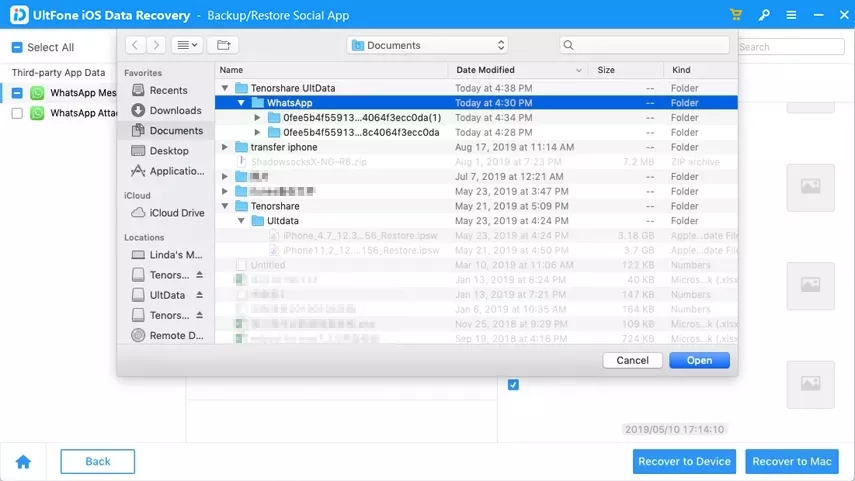UltFone iOS Data Recovery è attualmente la migliore soluzione di recupero dati per gli utenti di iPhone/iPad/iPod con la massima percentuale di successo. Sono disponibili 3 modalità di ripristino: ripristino da dispositivi iOS, ripristino dal backup di iTunes e ripristino dal backup di iCloud, in grado di soddisfare le diverse esigenze. Inoltre, utilizzando questo fantastico strumento, puoi anche salvare i tuoi dispositivi iOS da vari problemi di sistema bloccati o crash.
Ora leggi la guida dettagliata di seguito e scopri come utilizzare UltFone iOS Data Recovery. Prima di ciò, scarica il software sul tuo PC/Mac.
Nota: Si consiglia di interrompere l'utilizzo del dispositivo iOS dopo la perdita di dati per evitare che i dati persi vengano sovrascritti.
Parte 1: Ripristino da dispositivi iOS
In questo modo puoi scansionare direttamente iPhone/iPad e recuperare foto, SMS, contatti, WhatsApp, memo vocali, ecc. persi senza avere il backup di iTunes/iCloud.
Passo 1: Avvia il software sul tuo computer e seleziona "Recupero dati da dispositivi iOS".
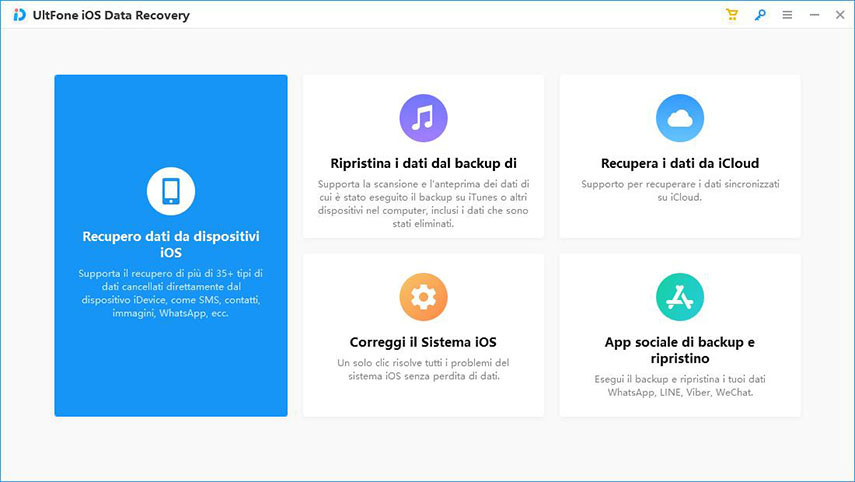
Passo 2: Collega il tuo dispositivo e il computer con un cavo USB e fidati del computer sul tuo dispositivo.
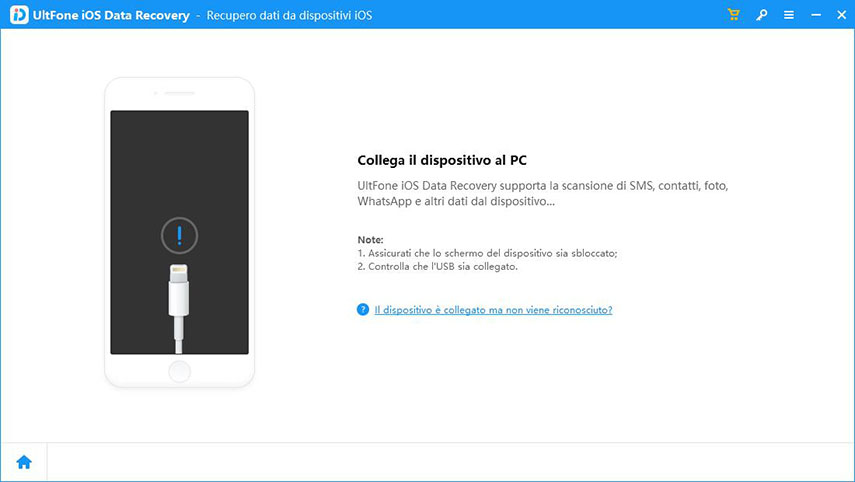
Passo 3: Quando il tuo dispositivo viene rilevato, scegli i tipi di file che desideri scansionare e fai clic sul pulsante "Scansiona" per procedere.
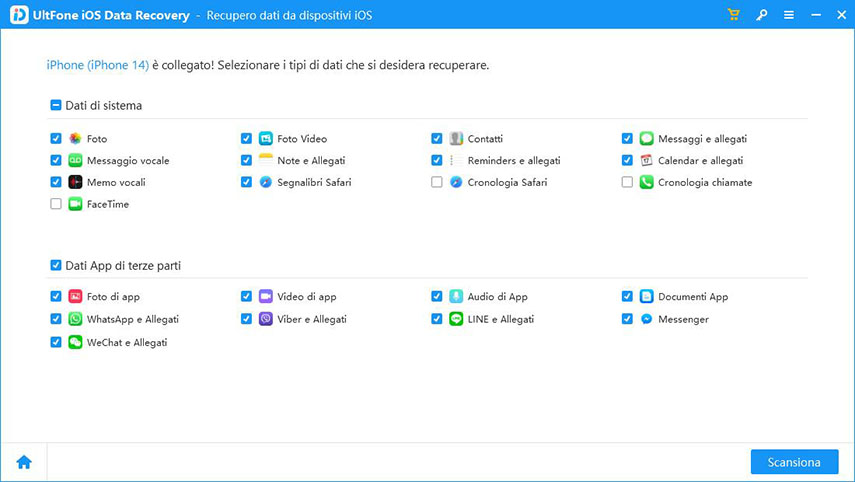
Passo 4: Dopo la scansione, scegli i dati che desideri recuperare e fai clic sul pulsante "Ripristino su PC" per terminare. La posizione di salvataggio è selezionabile.
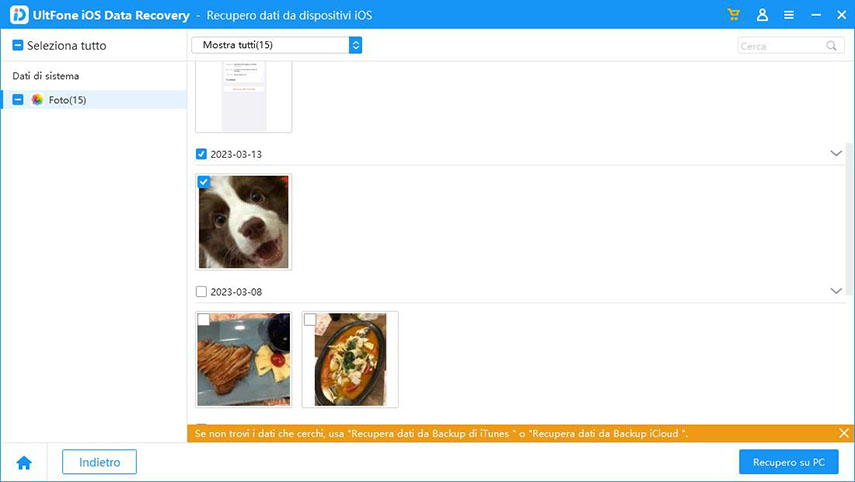
Parte 2: Ripristina dal file di backup di iTunes
Puoi anche utilizzare UltFone iOS Data Recovery per ripristinare il backup di iTunes. Può trovare automaticamente i file di backup di iTunes sul tuo computer ed estrarre i dati.
Passo 1: Seleziona "Recupera i dati dal backup di iTunes" dall'interfaccia principale e tutti i file di backup trovati sul tuo computer verranno elencati. Seleziona un file di backup che contenga i dati persi e fai clic sul pulsante "Avanti" per continuare.
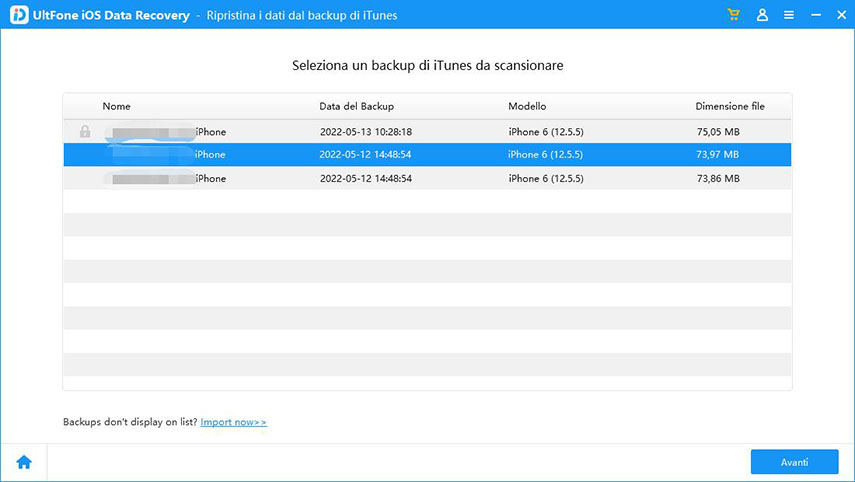
Passo 2: Specifica i tipi di file che si desidera scansionare e fare clic sul pulsante "Scansiona".
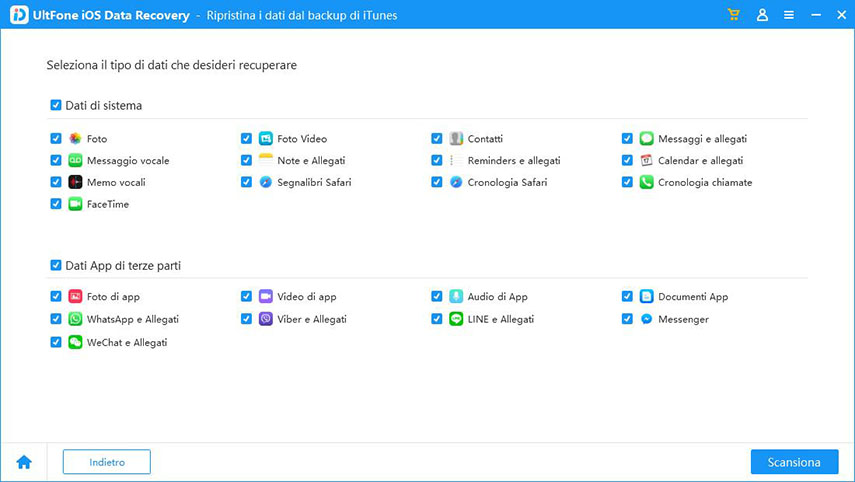
Passo 3: Fai clic sul pulsante "Recupero su PC" per definire la posizione di salvataggio e salvare tutti i file di destinazione
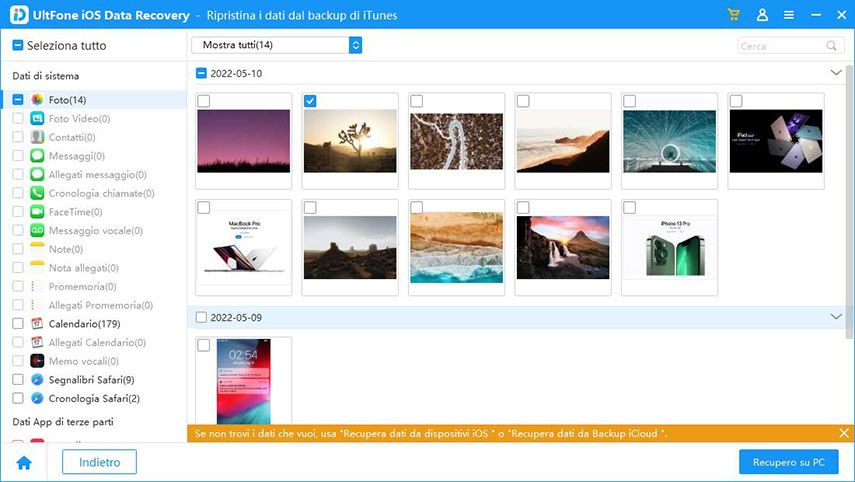
Parte 3: Ripristina dal file di backup di iCloud
Se hai eseguito il backup del tuo iPhone/iPad con iCloud, puoi ripristinare i dati anche dal backup di iCloud.
Passo 1: Seleziona "Recupera dati da iCloud" dall'interfaccia principale. Inserisci il tuo account iCloud e la password (ID Apple) e fai clic sull'icona della freccia per accedere.
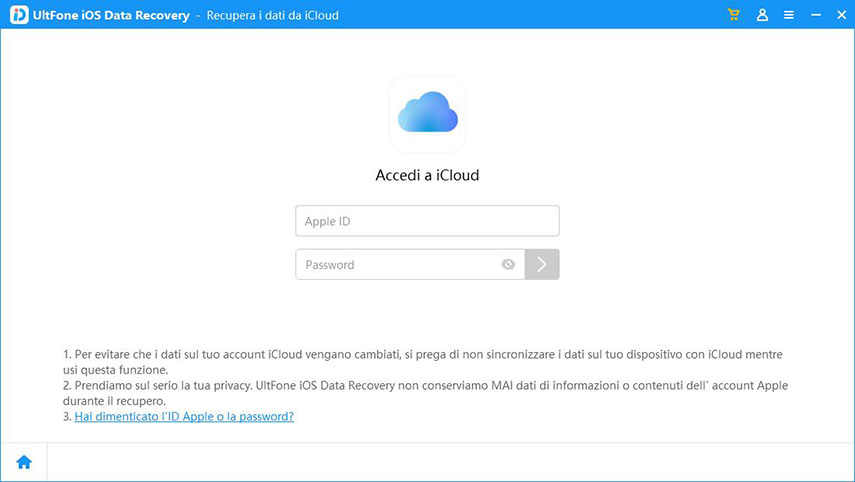
Passo 2: Seleziona i tipi di file che desideri recuperare, quindi fai clic sul pulsante Scarica.
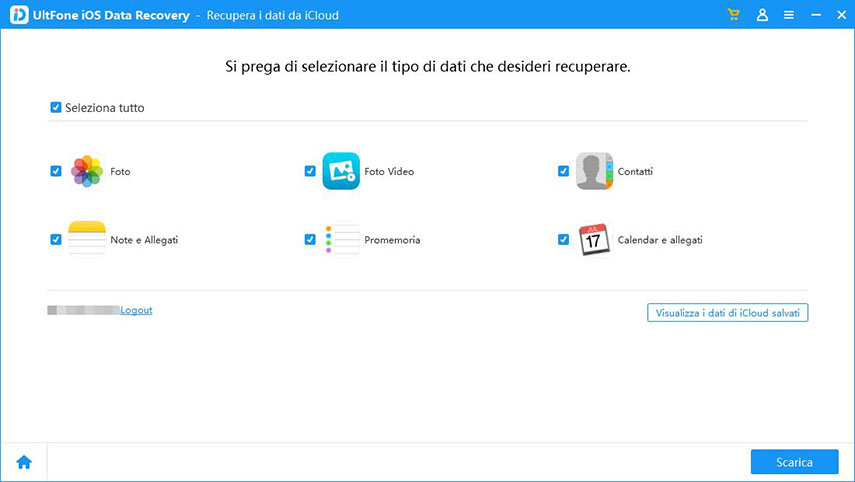
Passo 3: Dopo aver scaricato i dati dal tuo backup iCloud, visualizza in anteprima e seleziona i dati che desideri recuperare.
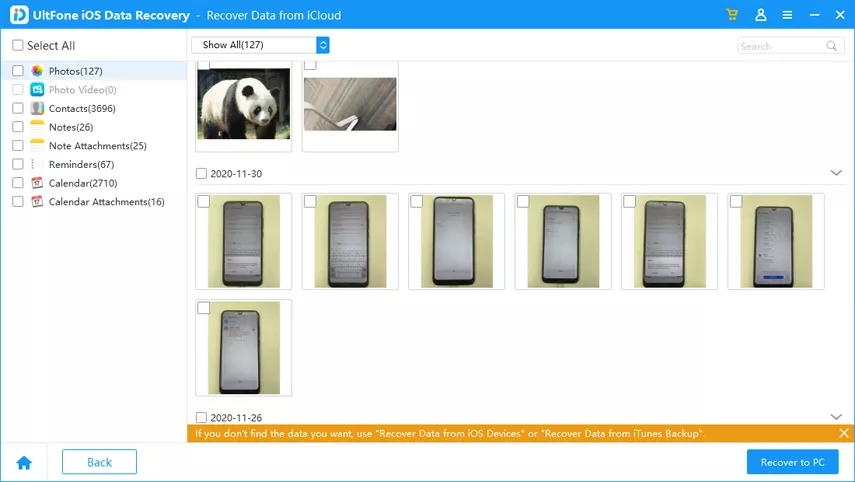
Passo 4: Fai clic su Ripristina su PC e ora hai finito con il processo di recupero dei dati.
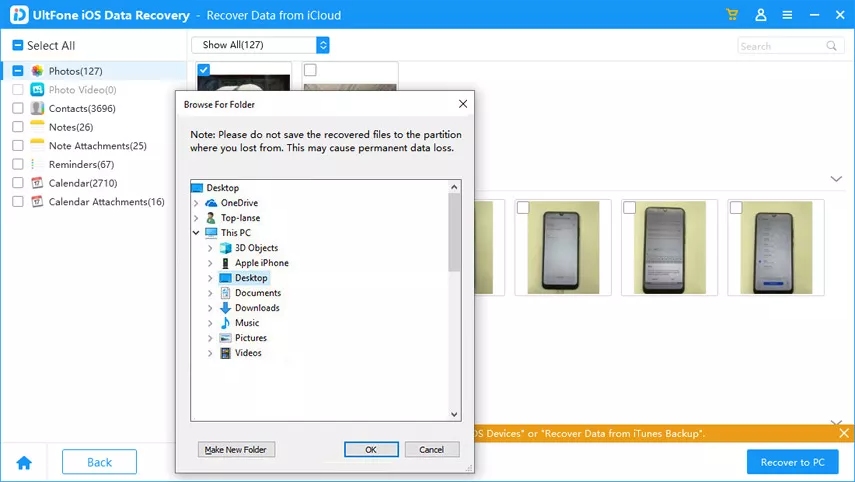
Parte 4: Sistema operativo di riparazione
Se il tuo dispositivo è bloccato o disabilitato e non può essere rilevato dal software, puoi prima riparare il sistema operativo e poi recuperare i dati persi.
Passo 1: Collega il tuo dispositivo e seleziona "Ripara sistema operativo" dall'interfaccia principale. Fai clic sul pulsante "Avvia Riparazione" per andare avanti.
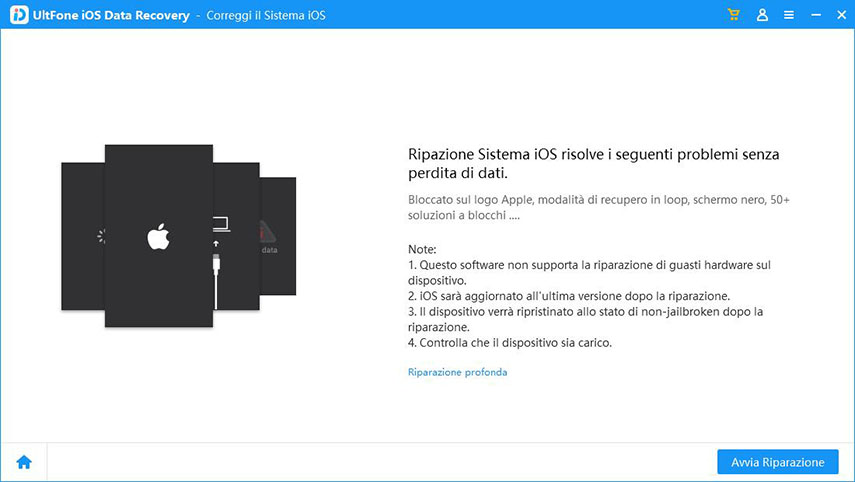
Passo 2: Prima della riparazione, è necessario scaricare il firmware. Fai clic sul pulsante "Scarica" per iniziare.
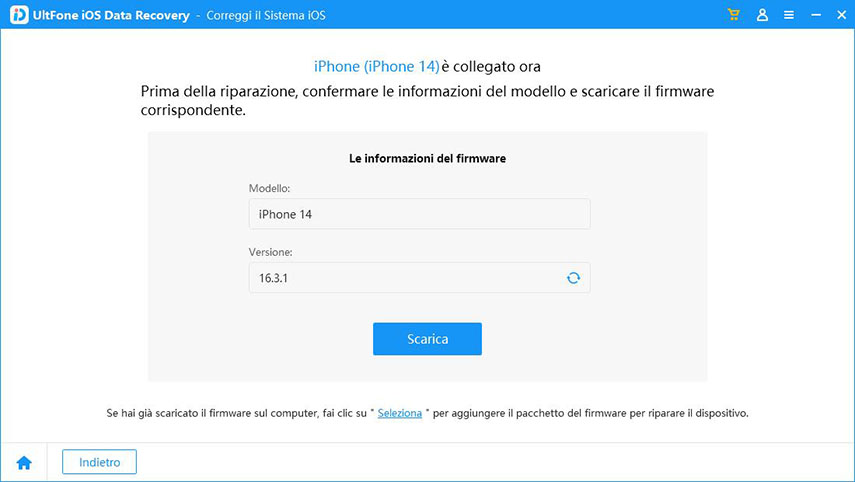
Passo 3: Una volta che il firmware è pronto, questo programma inizierà a riparare il tuo dispositivo. Non disconnettere il dispositivo durante questo processo. Successivamente, il tuo iPhone/iPad si riavvierà e verrà ripristinato alla normalità. Quindi, puoi seguire i passaggi precedenti per recuperare i dati persi.
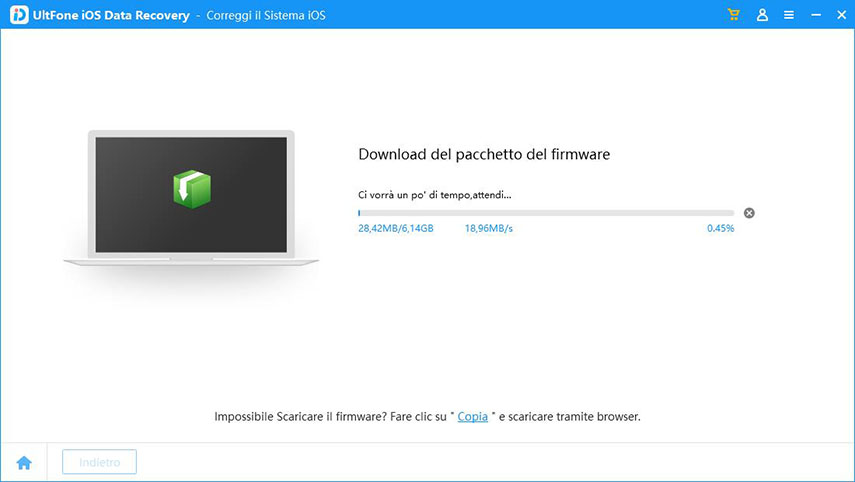
Parte 5: Backup e ripristino WhatsApp, LINE, Kik, Viber, Wechat
Passo 1: Dopo aver scaricato e installato UltFone iOS Data Recovery sul tuo computer, avvia il programma e seleziona l'opzione "App sociale di backup e ripristino".
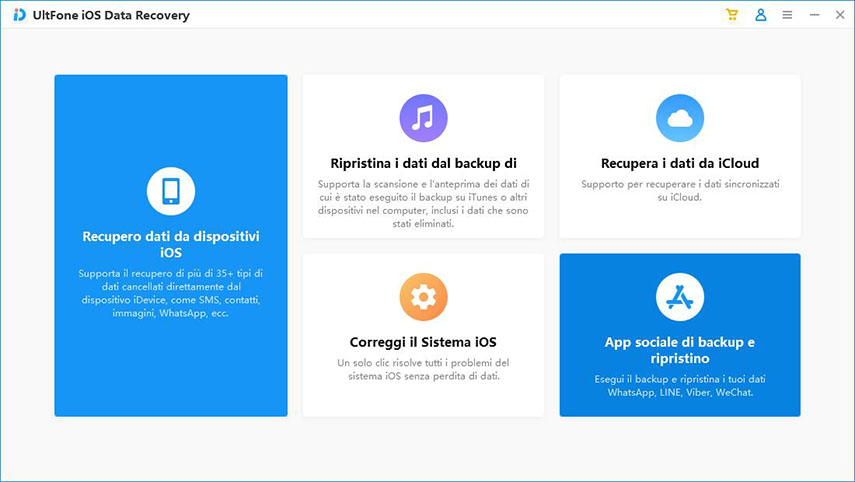
Passo 2: In questa pagina, puoi selezionare l'app social di cui desideri eseguire il backup e il ripristino, l'app social include WhatsApp, LINE, Kik, Viber, Wechat.
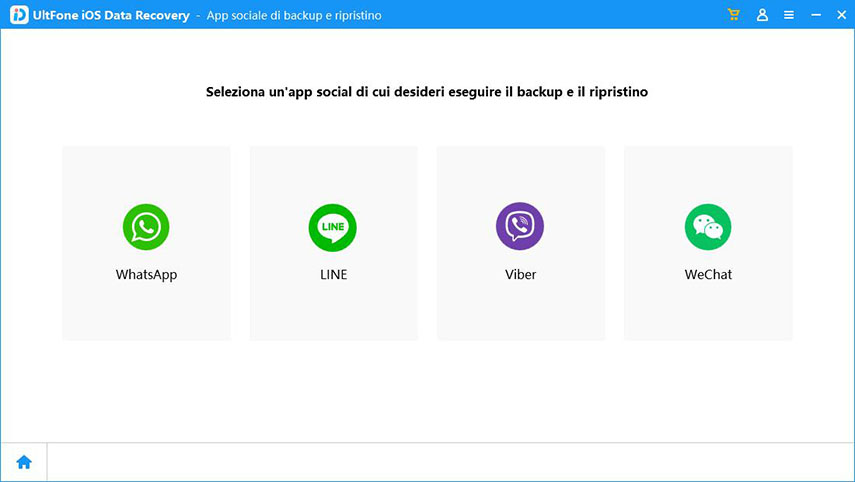
Passo 3: Ora devi connettere il tuo dispositivo iOS al computer. Dopo che il tuo dispositivo è stato connesso correttamente, fai clic sul pulsante "di riserva" per avviare il backup.
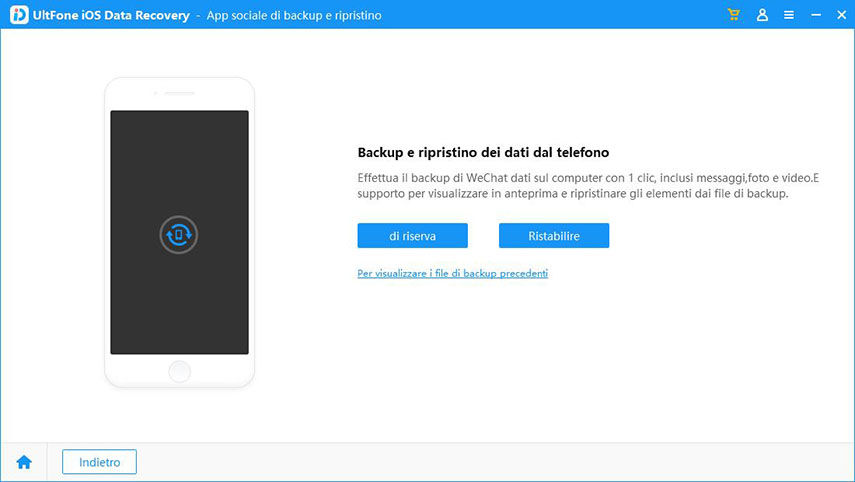
Passo 4: Aspetta qualche istante e vedrai che il processo di backup è completo. Significa che il backup è andato a buon fine. Ora è necessario visualizzare i file di backup facendo clic sul pulsante "Per visualizzare i file di backup" o "Per visualizzare l'elenco di backup" di cui è stato eseguito il backup in precedenza tramite il backup di UltFone iOS Data Recovery o il backup di iTunes.
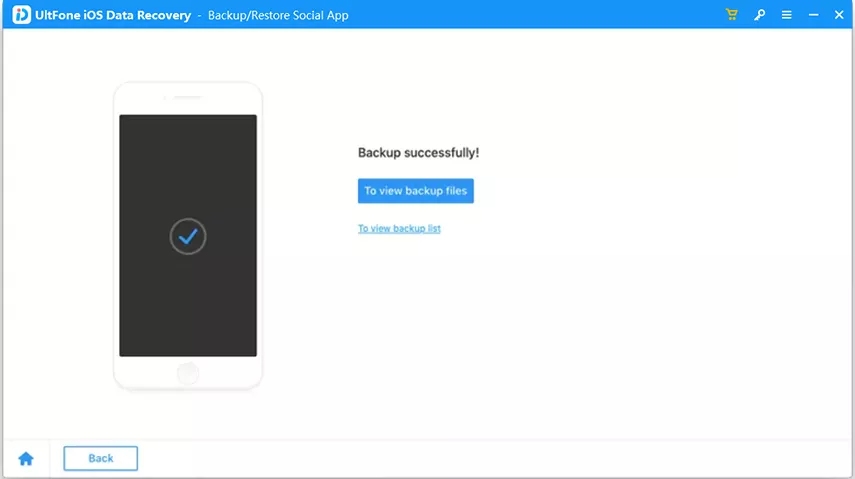
Passo 5: Per controllare i file di backup dell'app social, puoi andare su "Per visualizzare l'elenco di backup" per visualizzare e scegliere quello che desideri ripristinare.
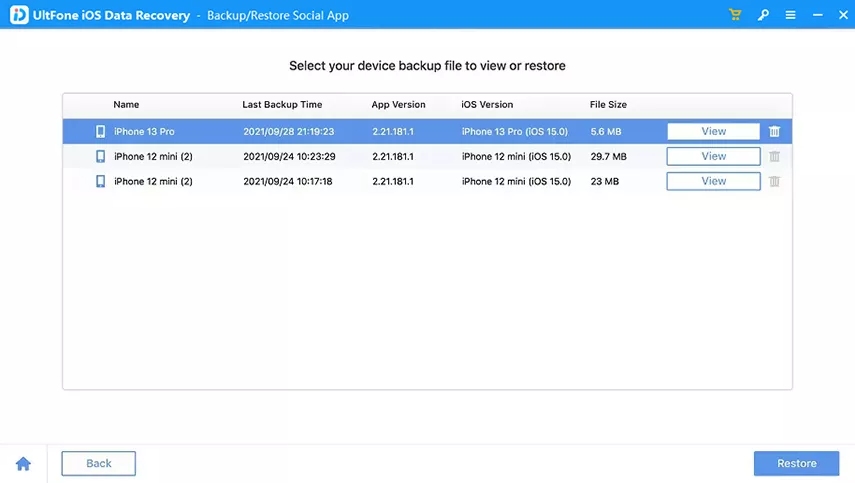
Passo 6: Fai clic sul pulsante "Ripristina" per eseguire la scansione dei file di backup. Al termine della scansione, puoi visualizzare in anteprima tutti i dati, incluso l'allegato sul file di backup dell'app social.
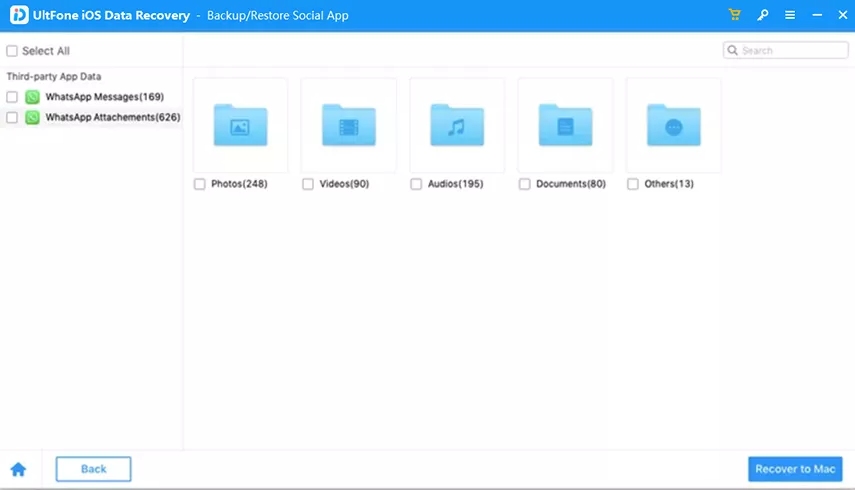
Passo 7: Puoi visualizzare in anteprima i dati dell'app social di cui hai eseguito il backup in precedenza tramite il backup di iTunes o il backup UltFone iOS Data Recovery. Ora fai clic su "Ripristina su dispositivo" o "Ripristina su computer" e tieni presente che i dati degli allegati possono essere ripristinati solo su Computer.